Cómo Editar Videos: La Guía Definitiva para Principiantes
Aug 07, 2025• Última Solución
Aprender a editar un video puede ser abrumador al principio. Hay mucho que envolver en tu mente. Pero dominar la edición de video es definitivamente una tarea alcanzable.
Aunque el equipo de edición de video está disponible en gran medida, desentrañar todos los trucos y consejos de edición de video en una guía sería casi imposible.
Sin embargo, después de leer esta última guía, aprenderás:
Cómo elegir un software de edición de video.
Cómo editar tu primer video en un software de edición de video que puedes usar en computadoras PC y Mac, y
los recursos para estudiar la edición de video para lograr el dominio de la edición de video por su cuenta.
Como esta es una guía definitiva sobre cómo editar videos, puede tardar unos minutos en leerse. He resumido la información en las siguientes tres partes.
- Parte 1: Antes de decidir aprender a editar los videos
- Parte 2: Cómo editar videos [Tutorial paso a paso]
- Parte 3: Recursos de aprendizaje para la edición de video
Últimas noticias: Hemos lanzado el editor de video de Filmora9 para todos los creadores
Para los usuarios que estén interesados en crear un video rápido y divertido, prueben el editor de video Filmora9. En el video de arriba, puedes ver que Filmora9 es adecuado para crear videos para casi todos los escenarios. Incluso si filmas un video con una cámara de nivel inicial, puedes importarlo a Filmora9. Sigue leyendo ya que te mostraremos más detalles sobre cómo editar videos paso a paso, especialmente en Filmora9. Descarga la versión de prueba para hacer un video hoy mismo.
Parte 1: Cosas que debes considerar antes de decidirte a aprender a editar videos.
Acercarse al proceso de post-producción requiere que estés preparado y que sepas exactamente lo que quieres hacer, con el material que has capturado. A veces la cámara o un ordenador, si capta una proyección de pantalla, puede influir en tu elección del software de edición de video, porque si el metraje que estás editando está en el formato que tu editor de video no reconocerá, tendrás que encontrar otro software. Echemos un vistazo a algunos otros aspectos del proceso de edición de video, que tendrás que considerar antes de empezar a trabajar en tu primer video.
1. ¿Qué tipo de videos quieres hacer?
¿Quieres crear un cortometraje o una película que dure más de veinte minutos? ¿Es un video de juegos, un tutoríal o una película de arte experimental? Saber exactamente qué tipo de video quieres hacer te ayudará a acotar la búsqueda del software de edición de video, y te permitirá saber de antemano qué herramientas de edición vas a necesitar antes de empezar a editar.
2. Requisitos del sistema que vas a necesitar para la edición de video
El rendimiento de tu computadora puede limitar severamente el rango de opciones de software de edición de video que tienes a tu disposición. Todas las salas de edición de video profesional, como Final Cut, Adobe Premiere o DaVinci Resolve tienen una exigente lista de requisitos técnicos que tu ordenador debe cumplir si quieres usarlos para editar tus videos.
1. Windows PC o Mac?

Imagen de Internet
Las configuraciones de escritorio para las computadoras PC se han vuelto más poderosas a lo largo de los años, pero las computadoras Mac siguen siendo una opción mucho mejor para la edición de video porque el sistema operativo Mac está optimizado para mejorar el rendimiento de los componentes de hardware de la computadora. El Mac Pro 2017, aunque caro, es una de las mejores opciones para una computadora de edición de video.
Sin embargo, estas diferencias sólo importan a los editores de video profesionales que trabajan en proyectos exigentes. Los editores de video inexpertos pueden usar computadoras PC y Mac, con igual efectividad para editar sus videos. Si el software de tu elección tiene una lista exigente de especificaciones técnicas, sólo tendrás que asegurarte de que tu dispositivo cumple con todas y cada una de ellas.
2. Capacidades de la CPU
El proceso de renderización de video es una de las tareas más exigentes de cualquier ordenador, que puede durar horas. Una potente CPU puede acortar el tiempo de renderización de video y permitir que el software de edición de video se ejecute más rápido. Los procesadores de Intel de las series i5 e i7 son ampliamente aceptados como las mejores CPU para la edición de video, ya que hacen que la adición de transiciones a los videos, la aplicación de filtros y efectos o la renderización de video sea mucho más suave. Si deseas editar videos de manera constante, asegúrate de obtener el mejor procesador posible.
3. Memoria RAM
La mayoría de los productos de software de edición de video no requieren más de 4 u 8 GB de memoria RAM para funcionar correctamente. Sin embargo, trabajar con archivos de video de gran tamaño puede ralentizar considerablemente el equipo e incluso hacer que se bloquee en el momento decisivo, por lo que, para evitar perder horas de trabajo, deberías obtener la mayor cantidad de memoria RAM posible. La mayoría de los Mac y PC tienen un límite de 32 GB de memoria RAM, pero si estás empezando a aprender a editar video no necesitarás tanta memoria RAM.
4. Espacio en el disco duro
A veces un solo archivo de video puede tener más de un par de gigabytes y los videos que se exportan desde el software de edición de video requieren un espacio de almacenamiento adecuado. La mayoría de los editores de video experimentados utilizan un disco duro externo que tiene varios terabytes de espacio de almacenamiento para sus proyectos de edición de video. Además, necesitará de 2 a 4 GB de espacio libre en el disco duro del equipo para instalar un software de edición de video.
5. La tarjeta gráfica
Al principio, no podrás notar lo importante que es la tarjeta gráfica para el proceso de edición de video, porque no realizarás las tareas de edición de video gráficamente exigentes. Incluso si no tienes ninguna intención de crear 3D o efectos especiales, tienes que prestar atención a que el ordenador en el que trabajas tenga una tarjeta gráfica capaz de ofrecer un alto rendimiento. Combinar una tarjeta gráfica con un potente procesador y tener más de 16 GB de memoria RAM asegurará que estés preparado para prácticamente cualquier tarea de edición de video.
6. Monitor:

Poder ver los archivos de video en una pantalla grande puede ayudarte a detectar hasta los más pequeños errores. Los editores de video profesionales suelen utilizar dos monitores cuando están trabajando en un proyecto, pero las personas que recién están aprendiendo el oficio sólo necesitan una pantalla de alta definición. El tamaño del monitor también es importante, por lo que el uso de monitores de más de veinte pulgadas puede permitirte hacer mejores videos.
Resumen
Realizar las acciones básicas de edición de video como recortar o cortar videos, añadir música o aplicar transiciones entre las tomas no requiere tener un ordenador con componentes de alta gama. A medida que madures como editor de video deberías esforzarte por conseguir un equipo mejor, pero hasta que no domines las técnicas básicas de edición de video puedes utilizar cualquier ordenador PC o Mac de nivel de consumidor para editar tus videos.
Los editores de video cualificados que trabajan en proyectos exigentes necesitan toda la potencia de la CPU o la memoria RAM que puedan reunir para maximizar su eficiencia y crear los videos que inspiran y mueven los límites.
3. Las herramientas de edición de video que quieres que tenga el software
Además de los requisitos técnicos, tus habilidades de edición de video son la segunda cosa más importante que debes considerar antes de comprar un software de edición de video. Los editores de video inexpertos normalmente no tienen necesidad de funciones avanzadas de edición de video, por lo que no tiene sentido invertir cientos de dólares en un software que proporciona las herramientas de edición de video que nunca utilizarás. En la siguiente tabla se pueden encontrar algunos de los mejores productos de software de nivel básico, así como productos de software de edición de video profesional, para ordenadores Mac y PC.
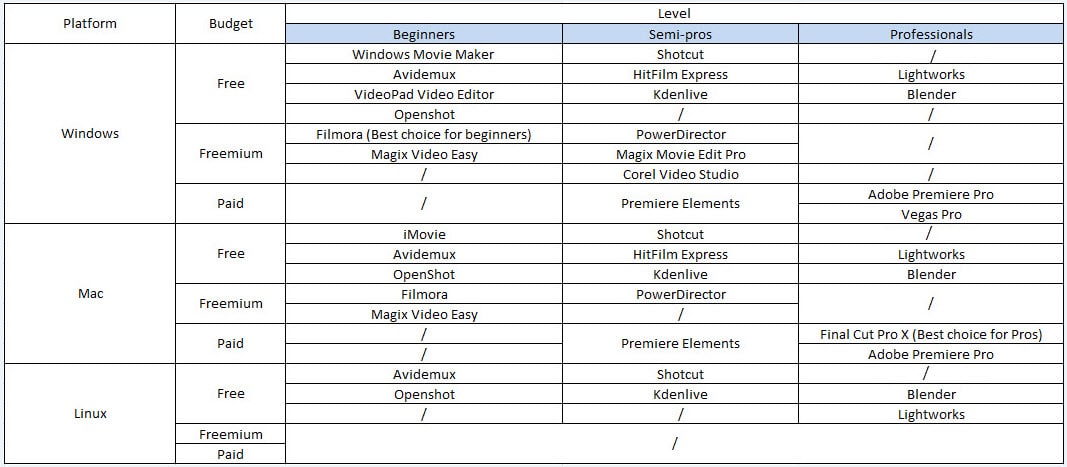
Nuestra recomendación a todos los recién llegados al mundo de la edición de video y a los semiprofesionales que necesiten un editor de video potente y fácil de usar es que compren Wondershare Filmora9 porque puede utilizarse para la edición de video tanto en ordenadores Mac como PC. El software permite realizar todas las acciones básicas de edición de video, sin esfuerzo, mientras que también ofrece funciones avanzadas de edición de video como el efecto Chroma Key, estabilización de imagen o Lapso de tiempo. Además, Filmora9 ofrece una rica biblioteca de efectos que se actualiza constantemente y que ya contiene más de 300 filtros de belleza y moda que pueden añadirse al video en sólo unos pocos clics: Puedes revisar la introducción y la revisión de cada software mencionado arriba en nuestras selecciones de mejores editores de video para todas las plataformas.
Parte 2: Cómo editar videos con Filmora9
Nunca sabes lo que vas a necesitar en la sala de edición de video, por lo que tienes que estar bien preparado para todos los retos que tendrás que afrontar durante el proceso de edición de video. La postproducción puede llevar días, a veces incluso meses, así que ármate de paciencia y recuerda que no estás en una carrera, permítete trabajar más despacio.
A continuación encontrarás un sencillo tutorial sobre cómo hacer tu primer video con Filmora9, échale un vistazo y descarga la versión gratuita de la pista de Filmora9 para que la sigas.
Algunas notas antes de empezar a editar
La preparación para el proceso de edición de video comienza mucho antes de que inicies el software, así que aquí tienes algunos consejos que pueden ayudarte a hacer más eficiente el proceso de postproducción.
- Haz varias tomas de la misma escena, mientras estás en el set porque tendrás más opciones en la sala de edición.
- Conoce cada segundo del material con el que trabajas, para que puedas elegir fácilmente las mejores tomas.
- Usar los efectos visuales con moderación y por una buena razón.
- Aprende a dar un paso atrás y a ver el proyecto desde una nueva perspectiva.
- Mantén tus materiales organizados.
La guía paso a paso de la edición de video
Las técnicas básicas de edición de video son las mismas en todas las salas de edición de video. En esta guía, vamos a mostrarte cómo editar videos en Wondershare Filmora9, pero puedes aplicar las habilidades que aprenderás aquí en otros programas de edición de video. Si no tiene Wondershare Filmora9 instalado en tu ordenador, haz clic en el botón de abajo para descargar la versión de prueba del software .
1. Inicia Filmora9 y selecciona la relación de aspecto [Opcional]
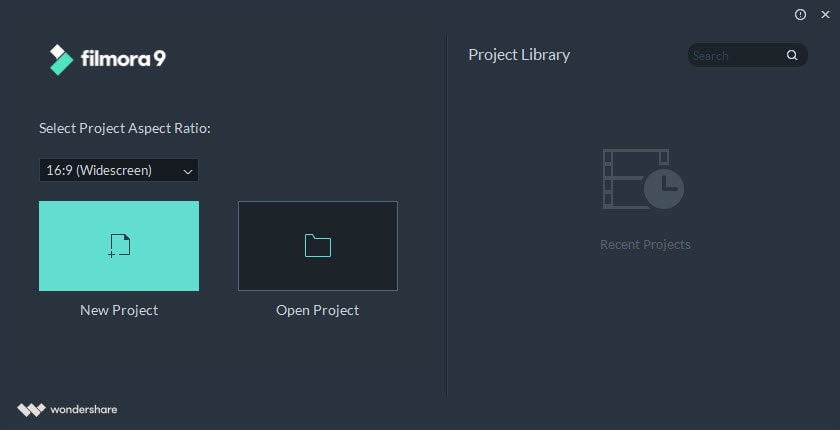
Haz doble clic en el icono del escritorio de Filmora9, cuando estés listo para empezar a trabajar en un nuevo video. La pantalla de bienvenida del software aparecerá en la pantalla pidiéndote que crees un nuevo proyecto o que abras un proyecto. Además, puedes elegir la relación de aspecto aquí para ahorrar tiempo en la edición.
2. Crea unuevo proyecto e importa el material
Haz clic en Nuevo Proyecto en la pantalla de bienvenida del software, y espera a que el editor se cargue. Una vez que tenga acceso al editor de video de Fillmora, debes proceder a registrar el producto haciendo clic en el botón de registro.
Dirígete al menú Archivo y haz clic en la opción Configuración del proyecto , y selecciona la relación de aspecto que tendrá el corte final de tu video. Podrás elegir entre varias opciones diferentes, incluyendo los rangos de aspecto estándar de 16:9 o 4:3, pero también la relación de aspecto 9:16, menos común, para los videos de orientación vertical, así como la relación de aspecto 1:1 para los videos de forma cuadrada. También puedes personalizar la relación de aspecto según tus necesidades.

Filmora9, así como todos los demás programas de edición de video que mencionamos en esta guía, soportan casi todos los tipos de archivos de video, desde los videos capturados con teléfonos inteligentes y cámaras web hasta las filmaciones que fueron grabadas con equipos de video profesionales.
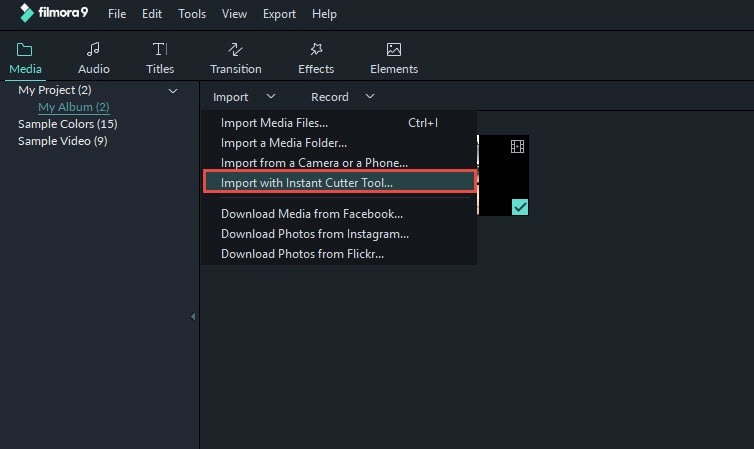
En la esquina superior izquierda del editor de video podrás ver el botón Importar, haz clic en él y selecciona la opción Importar archivos multimedia y luego navega hasta la ubicación del disco duro donde está almacenado el material que quieres editar. Selecciona los archivos de video, audio o foto que quieras usar en tu proyecto y haz clic en el botón Importar.
En el menú de importación, verás la opción Importar con la herramienta de corte instantáneo también. La Herramienta de Corte Instantáneo está diseñada para hacer el recorte de 4K y todos los demás archivos de video grandes tan rápido y fácil como sea posible. Y Filmora9 tiene la capacidad de editar videos filmados por cámaras de acción de manera rápida. Puedes usar las herramientas de corrección de lentes o el efecto de distorsión de ojo de pez para mejorar tus videos con facilidad.

3. Organiza el material que estás usando en tu proyecto
Los archivos que importe en el editor se almacenarán en la pestaña Media de Filmora9, debajo del botón Importar. Trabajar con muchos archivos diferentes en un solo proyecto es mucho más difícil si tienes que buscar los videoclips que quieres añadir a la línea de tiempo. Para evitar el desorden y la confusión, puedes utilizar la opción Mi álbum que te permite crear carpetas y ordenar tus archivos.
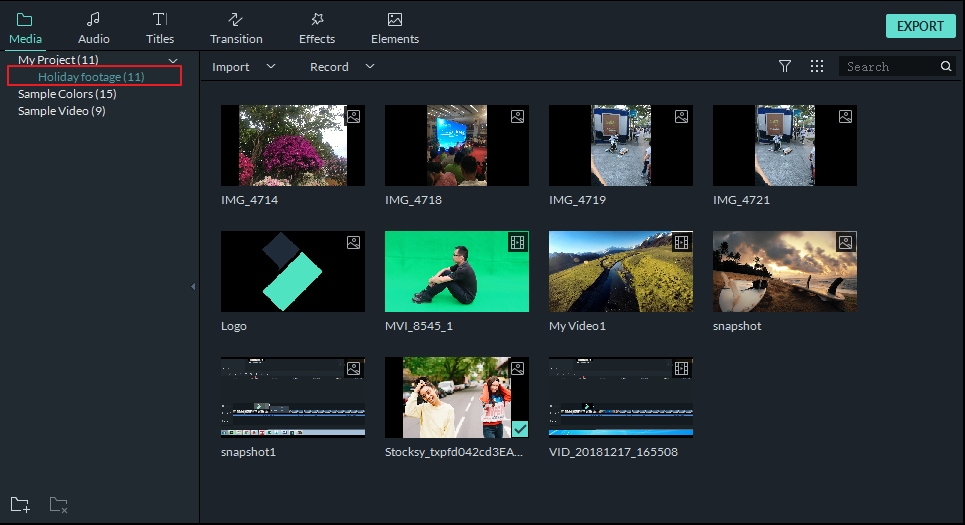
Haz clic en el icono Añadir una nueva carpeta, situado en la parte inferior de la pestaña Mi proyecto en la esquina superior derecha de la pantalla del editor, para crear y dar nombre a una nueva carpeta. Puedes organizar las imágenes en orden alfabético o de cualquier otra forma que aumente tu eficiencia y reduzca la cantidad de tiempo que tienes que pasar navegando por los archivos.
4. Coloca los archivos de video y audio en la línea de tiempo para eliminar las partes redundantes
Las secuencias sin procesar suelen contener errores o partes que simplemente no pertenecen al video, por lo que si deseas cortar o recortar tus videos, simplemente arrástralos desde la pestaña de medios y suéltalos en la línea de tiempo. Puedes añadir tantos videoclips como quieras, pero cada nuevo archivo que añadas se colocará después del anterior, y para reorganizarlos, tienes que arrastrar los archivos a la posición deseada en la línea de tiempo.

Pulsa Reproducir o pulsa la Barra espaciadora para empezar a previsualizar los clips de video que has añadido a la línea de tiempo o utiliza el cabezal de reproducción para saltar a un punto determinado del video. Debes colocar el cabezal de reproducción en la posición exacta en la que comienza la parte del video que deseas cortar y luego realizar la misma acción en el otro extremo.

Filmora9 te permite recortar tus videos simplemente arrastrando el final de un videoclip a la izquierda o a la derecha. Si aún así te resulta confuso recortar y cortar videos, aquí tienes un tutorial en video que también te ayudará a dominar estas sencillas herramientas rápidamente.
5. Aplica efectos visuales a la grabación
Ahora que has eliminado todas las partes no deseadas de tus videoclips, procedes a separar los archivos de audio y video, añadir música, insertar transiciones entre los clips o usar algunos de los muchos efectos visuales que Filmora9 ofrece.
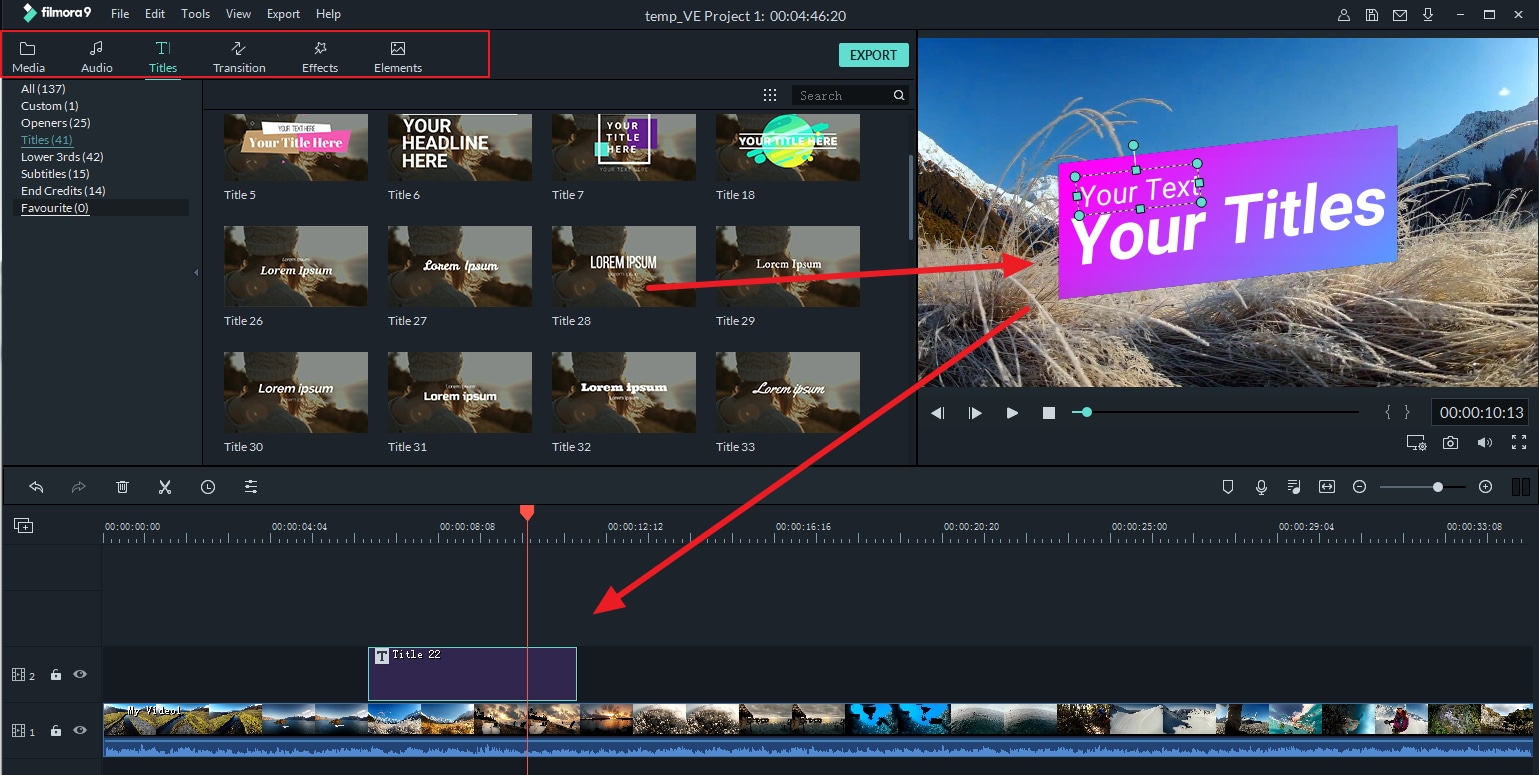
Haz clic en el icono de Texto /Crédito si quieres añadir títulos de apertura, créditos finales o subtítulos a un video. El software ofrece un montón de plantillas de texto diferentes que puedes utilizar para una amplia gama de propósitos. Arrastra y suelta la plantilla que has seleccionado a la ubicación deseada en la línea de tiempo y procede a insertar el texto apropiado en la ventana de vista previa del software.
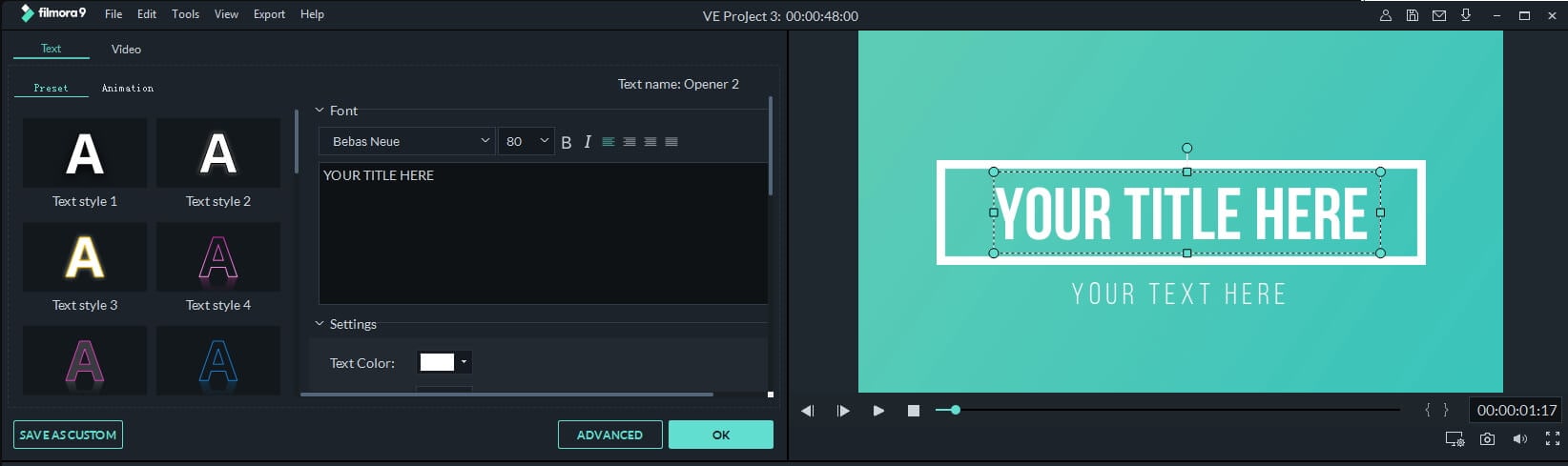
Aprende más detalles sobre cómo añadir efectos de título/texto al video
El icono de Transiciones, que te da acceso a cientos de opciones se encuentra junto al icono de Texto/Crédito en la barra de herramientas del editor. Sigue este video tutorial para aprender más sobre las transiciones de video y cómo usarlas en Filmora9.
6. Pasa por el proceso de corrección de color
El icono Efectos ofrece más de varios cientos de filtros y efectos de superposición que puedes utilizar en tus proyectos, para que los colores del video se vean más vivos. Haz clic en el icono y selecciona el filtro que te gustaría utilizar y, a continuación, arrástralo y suéltalo donde quieras en la línea de tiempo. La duración del filtro se puede ajustar simplemente moviendo cualquiera de los extremos del filtro.
Además de los filtros, Wondershare Filmora9 también ofrece herramientas avanzadas de corrección de color, que permiten afinar los valores de color de los videos. La opción Sintonización de Color Avanzada te permite utilizar ajustes preestablecidos de corrección de color o LUTs 3D para añadir más vitalidad a los colores de los videos. Dominar el proceso de corrección de color requiere tiempo y dedicación, ya que aprender a encontrar la cantidad adecuada de rojos, azules y verdes en cada toma que se incluye en un video es tan difícil como suena.

7. Exporta y comparte
Cuando estés absolutamente seguro de que no hay nada más que quieras añadir o eliminar de tu proyecto, debes hacer clic en el botón Exportar. En la ventana de salida, puedes seleccionar fácilmente el formato de archivo de video en el menú Formato, y optimizar el video para teléfonos inteligentes, iPads o consolas de juegos como PS4 o Xbox One.
Haz clic en la pestaña Formato y selecciona el formato de archivo que mejor se adapte al proyecto en el que estás trabajando, luego procede a darle un título al video y selecciona la carpeta de tu disco duro donde se exportará el video. Al hacer clic en el botón Configuración podrás seleccionar la resolución del video, cambiar la velocidad de fotogramas o elegir un codificador.
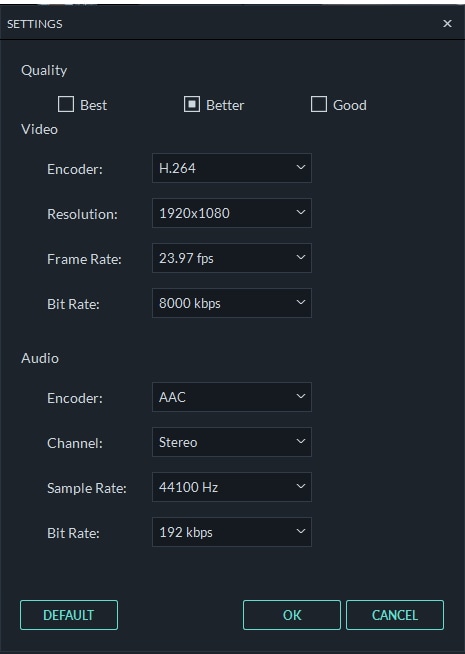
Los usuarios de Filmora9 que no quieran guardar un archivo de video en sus discos duros pueden exportar sus videos a Vimeo o YouTube. Este método de exportación de videos te permite ahorrar tiempo de espera para cargar el video en línea, ya que los procesos de renderización y de carga se realizan de forma simultánea. Necesitarás un canal de YouTube o una cuenta de Facebook para poder compartir con éxito tus videos en estas redes sociales.
Parte 3: Recursos de aprendizaje de edición de video en línea
Independientemente de lo hábil que seas como editor de video, siempre hay nuevos trucos que puedes aprender. La mayor parte de la información sobre el proceso de edición de video se puede encontrar en Internet, así que si quieres mejorar tu dominio de las técnicas de edición de video, puedes visitar estos recursos de aprendizaje en línea y actualizar tus habilidades.
1. Cursos de video en línea para la edición de video
1. Lynda.com
Lynda.com es uno de los sitios web más famosos de Internet dedicado al aprendizaje. La plataforma alberga tutoriales y cursos para Final Cut Pro, Adobe Premiere Pro, Adobe After Effects y otros productos de software de edición de video menos potentes. Para poder acceder a más de 10.000 cursos de aprendizaje en línea, deberás crear una cuenta y pagar la cuota mensual del servicio.
2. Udemy
Udemy te da acceso a miles de tutoriales que cubren cualquier cosa, desde la informática y el software hasta la edición de video. Encontrar cursos que te muestren cómo utilizar un software de edición de video profesional como DaVinci Resolve no debería ser demasiado difícil, ya que la plataforma ofrece lecciones para principiantes y editores de video expertos.
3. InsideTheEdit
Si quieres aprender de los principales expertos de la industria de la edición de video, entonces este recurso en línea es la mejor opción para ti, porque el conocimiento que ofrece va más allá de las simples explicaciones sobre cómo utilizar correctamente las herramientas de edición de video. InsideTheEdit no es gratuito y debes pagar una cuota mensual para poder acceder a todo lo que la plataforma ofrece.
4. RippleTraining
Crear una cuenta en RippleTraing es gratis, pero asistir a los cursos o acceder a las tutorías se debe pagar. Puedes encontrar información valiosa sobre software de edición de video como Motion, Adobe Premiere Pro, así como software de edición de audio que puede ayudarte a producir videos con bandas sonoras impecables.
5. LarryJordan
Esta plataforma ofrece materiales de aprendizaje para todos los productos de Adobe diseñados para la edición de video, así como para otras salas de edición de video profesional. Crear una cuenta y convertirse en miembro es obligatorio, lo que significa que no podrás empezar a aprender cosas nuevas hasta que pagues una suscripción mensual.
6. Premiere Gal Media
Premier Gal Media es una productora que crea tutoriales de edición de video para YouTube, gráficos en movimiento y cursos completos que cubren diferentes aspectos del proceso de edición de video. Sin embargo, sólo se puede acceder a los tutoriales de YouTube de forma gratuita, mientras que el resto de los servicios que ofrece la empresa deben ser de pago.
2. Comunidades de edición de video en línea
Hablar con gente que comparte tu pasión por la edición de video puede ayudarte a descubrir cosas nuevas o a perfeccionar las habilidades que ya tienes. A continuación, te presentamos algunas de las comunidades de edición de video en línea más populares que pueden ser útiles para los aspirantes a editores de video.
1. Spiceworks
Encontrar soluciones a los problemas que se encuentran durante el proceso de edición de video es fácil en Spiceworks porque la plataforma te permite publicar nuevos temas y hacer cualquier pregunta que te impida terminar tu proyecto. Cualquiera puede utilizar este foro de forma gratuita, y a medida que tu nivel de conocimiento sobre la edición de video crece con el tiempo también puedes hacerte miembro y ayudar a los editores de video sin experiencia a superar los problemas técnicos y creativos.
2. CreativeCow
CreativeCow alberga cientos de foros para que puedas publicar preguntas y participar en debates en los que coincidan con tus intereses. El menú de Tutoriales y Características te permite investigar cualquier tema relacionado con la edición de video, de forma gratuita, lo que lo convierte en una gran herramienta de aprendizaje para los editores de video que no quieren gastar dinero en cursos de eLearning.
3. Videomaker
Este es un buen foro a la vieja usanza donde puedes encontrar temas relacionados con el cine, la edición de video, las cámaras de video y las videocámaras o temas relacionados con la estructuración de videos o la escritura para la pantalla. La plataforma Videomaker es de uso libre, y debería ser utilizada como una fuente de información adicional ya que no podrás encontrar aquí tutoriales paso a paso.
Resumen
La edición de video es un oficio que lleva años de aprendizaje, pero después de sólo unos pocos meses puedes aprender lo suficiente sobre el proceso para empezar a editar videos por tu cuenta. Convertirse en un hábil editor de video requiere determinación y una voluntad infinita de aprender cosas nuevas y descubrir nuevas formas de ensamblar videoclips en narraciones que capten la atención del espectador. Wondershare Filmora9 es el mejor software de edición de video en Mac y PC para todos los editores de video principiantes y semiprofesionales porque proporciona herramientas y funciones que permiten crear videos de todos los géneros.
Tutorial de video de última hora sobre cómo editar videos en Filmora9 [Sin clasificar]
El equipo de Filmora ha hecho un video tutorial sobre cómo editar videos con la última Filmora9. Espero que este video te ayude a editar videos en Filmora9 de una manera más rápida.
Nota: Este video tutorial no está en la lista, así que, si hay algunas habilidades de edición de video que no están cubiertas en él, por favor deja un comentario abajo y ayúdanos a hacer el video tutorial perfecto.
Dinos qué software de edición de video te gusta más en la sección de comentarios y asegúrate de compartir esta guía con tus amigos que están empezando a descubrir lo mágico que es el mundo de la edición de video.

Editor de video potente y fácil de usar para todos los creadores.
Pruébalo Gratis Pruébalo Gratis Pruébalo Gratis
Recursos gratis de efectos para que tus vídeos sean súper atractivos.
Explora Más Explora Más Explora Más




